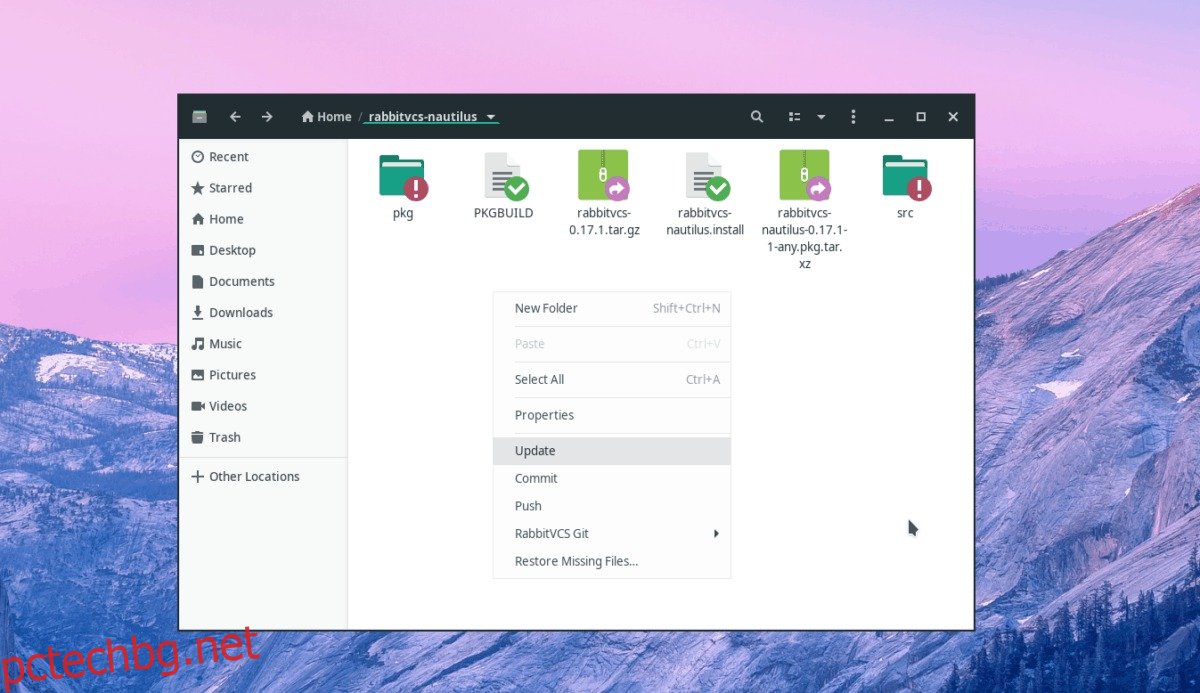Работите ли много с Git? Използвате Gnome Shell? Ако е така, може да си струва да интегрирате Git с файловия мениджър на Gnome. Можете да направите това, като инсталирате приставката Git за Nautilus, която има десетки функции, които разработчиците ще харесат. С него ще можете да получите достъп до отдалечени хранилища на кодове, бързо да записвате код незабавно и още!
Съдържание
Инсталирайте разширението RabbitVCS Git
Интеграцията на Nautilus Git е възможна благодарение на RabbitVCS. Това е пакет от софтуер, който включва много полезни VCS (контрол на версиите) интеграции за работния плот на Linux. В този урок ние ще се съсредоточим основно върху това да заработим приставката за файлов мениджър на Gnome, която разработват. Ако се интересувате от използването на повече от разширението на файловия мениджър, помислете за проверка на уебсайта им.
За да инсталирате разширението RabbitVCS Git в Nautilus, затворете вашия файлов мениджър. След това отворете прозорец на терминала и следвайте инструкциите, които съответстват на операционната система Linux, която използвате.
Забележка: използвате ли друг файлов мениджър? RabbitVCS има еквивалентно разширение Git и за много други файлови мениджъри на Linux! Вземете го тук.
Ubuntu
Разширението RabbitVCS Git е достъпно в Ubuntu чрез софтуерното хранилище на Universe. За да го инсталирате, направете:
sudo add-apt-repository universe sudo apt install rabbitvcs-nautilus
Debian
Тези на Debian Linux могат да получат приставката RabbitVCS Git за файловия мениджър Nautilus за версии 7,8 и 9 чрез командата Apt-get.
sudo apt-get install rabbitvcs-nautilus
Arch Linux
За да инсталирате разширението RabbitVCS Git за Nautilus на Arch Linux, трябва да изградите неофициалния пакет AUR, тъй като поддържащите Arch Linux са избрали да не го включват в официалните софтуерни източници. Следвайте стъпките по-долу, за да започнете!
Стъпка 1: Инсталирайте както Git, така и Base-devel, така че вашият Arch PC да може да взаимодейства с AUR и да инсталира пакети ръчно.
sudo pacman -S git base-devel
Стъпка 2: Клонирайте моментната снимка на разширението RabbitVCS Git от AUR с командата git clone.
git clone https://aur.archlinux.org/rabbitvcs-nautilus.git
Стъпка 3: Клонирайте и изградете пакета RabbitVCS AUR, както и неговите зависимости, тъй като те са необходими, за да работи разширението Nautilus.
git clone https://aur.archlinux.org/python2-pysvn.git cd python2-pysvn makepkg -sri cd .. git clone https://aur.archlinux.org/python2-dulwich.git cd python2-dulwich makepkg -sri cd .. git clone https://aur.archlinux.org/rabbitvcs.git cd rabbitvcs makepkg -sri cd ..
Стъпка 4: Преместете прозореца на терминала в току-що клонираната папка с код rabbitvcs-nautilus с помощта на командата CD.
cd rabbitvcs-nautilus
Стъпка 5: Изградете и инсталирайте разширението RabbitVCS Git за Nautilus с помощта на командата makepkg.
makepkg -sri
Fedora
Нуждаете се от разширението RabbitVCS Git за вашия компютър Fedora Linux? Отворете терминал и използвайте командата DNF, за да го инсталирате в системата!
sudo dnf install rabbitvcs-nautilus -y
OpenSUSE
OpenSUSE е единствената масова дистрибуция на Linux, която избира да не разпространява разширението RabbitVCS Nautilus Git в своите софтуерни източници. В резултат на това потребителите на SUSE трябва да го изградят от източник. Стартирайте терминал и инсталирайте следните зависимости, след което преминете към инструкциите на изходния код, за да го накарате да работи.
sudo zypper install python-nautilus python-gtk python-gtk-devel python-pysvn dbus-1-python dbus-1-python-devel python-dulwich subversion meld
Програмен код
Инсталирането на RabbitVCS в дистрибуции на Linux, които не поддържат директно приставката, е доста лесно. За да започнете, отворете прозорец на терминала и изтеглете най-новата версия на Tarball с инструмента за изтегляне на wget.
wget https://github.com/rabbitvcs/rabbitvcs/archive/v0.16.tar.gz
Извлечете архива RabbitVCS с помощта на командата tar.
tar -zxvf v0.16.tar.gz
Прочетете страницата за зависимост RabbitVCS и инсталирайте всички пакети, които изисква на вашата Linux OS. Когато се погрижите за зависимостите, преместете прозореца на терминала в папката с код с командата CD.
cd rabbitvcs-0.16
Инсталирайте RabbitVCS на вашия компютър с:
sudo python setup.py install
Достъп до Git в Nautilus
Инсталирането на разширението RabbitVCS за Nautilus не изисква никакви промени. Докато вече имате настроено работно пространство Git на Linux, то ще го открие. За да го използвате, затворете всички отворени прозорци на Nautilus, след което ги отворете отново.
След повторното стартиране на Nautilus се насочете към папка Git на вашия твърд диск. Оттам щракнете с десния бутон и потърсете „RabbitVCS Git“ и задръжте курсора на мишката върху него, за да разкриете всички налични действия.
Актуализация
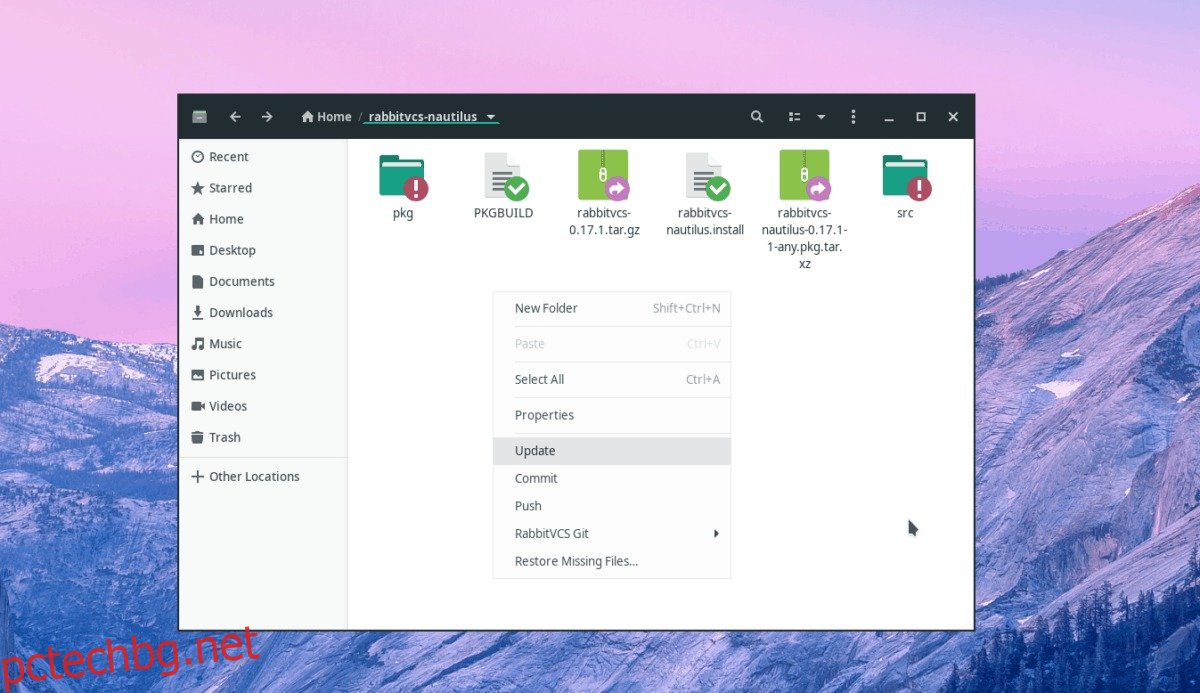
Знаете ли, че RabbitVCS позволява на потребителите да актуализират репозитория на Git директно от Nautilus? За да го направите, щракнете върху папката на репо, след това щракнете с десния бутон и изберете „актуализация“. Избирането на „актуализация“ незабавно изтегля новия код в папката на репо.
Код за записване
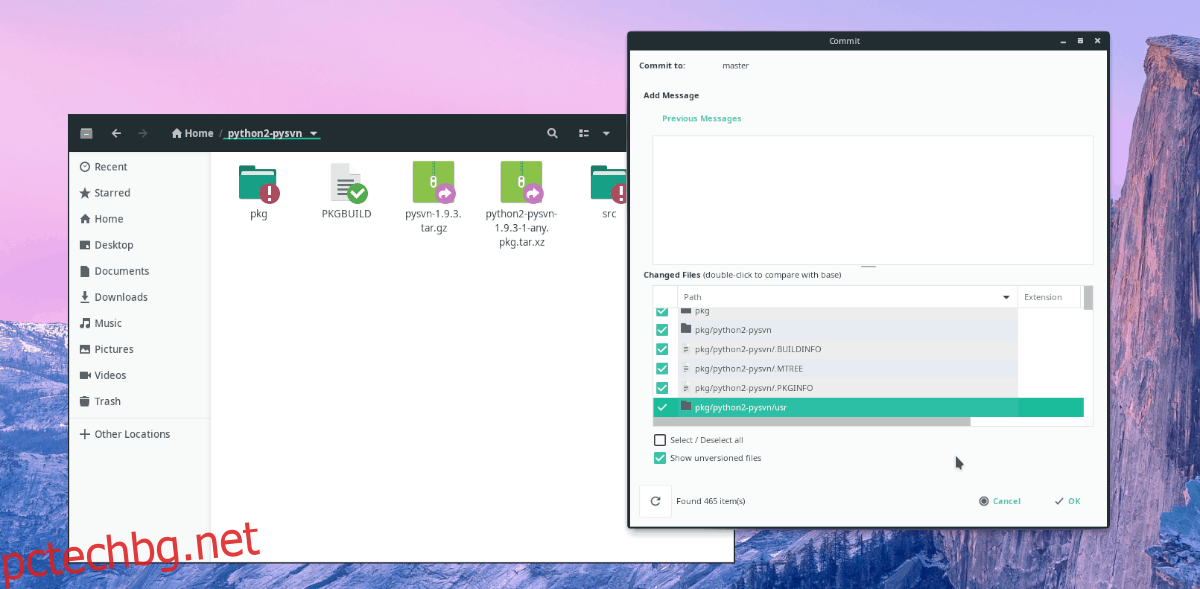
Трябва да запишете код в Git repo? Отворете файловия мениджър на Nautilus и изберете папка за репо. От там щракнете с десния бутон навсякъде и изберете опцията „Commit“.
Натискайте
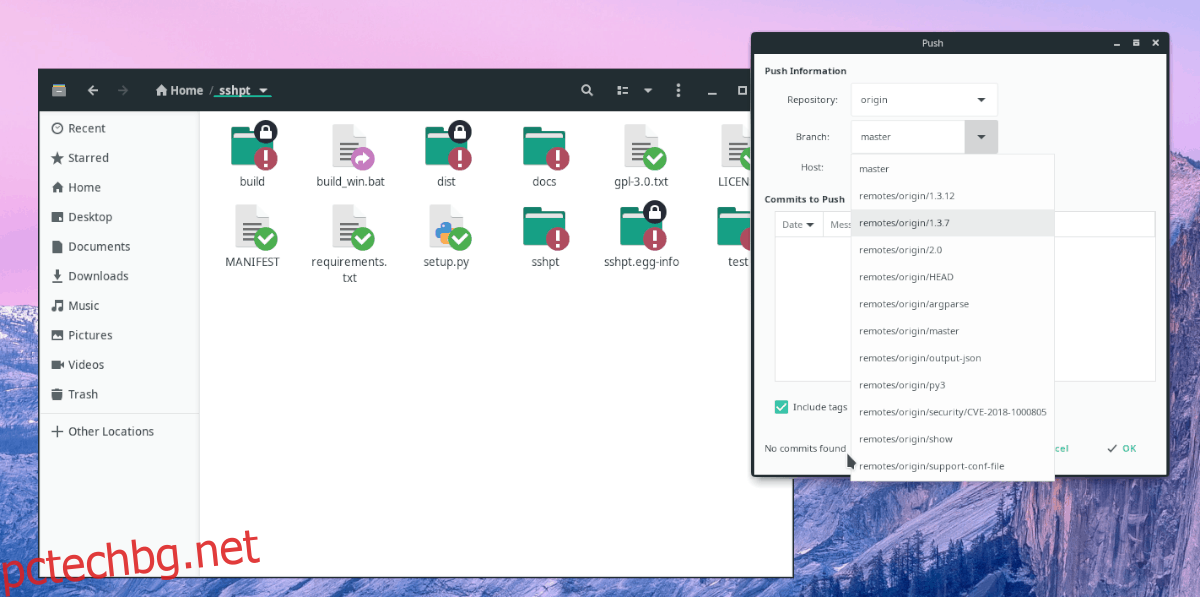
За да натиснете код от Nautilus (чрез RabbitVCS Git,) щракнете с десния бутон върху файла, който искате да изпратите, след което щракнете върху опцията „push“.
Обединяване
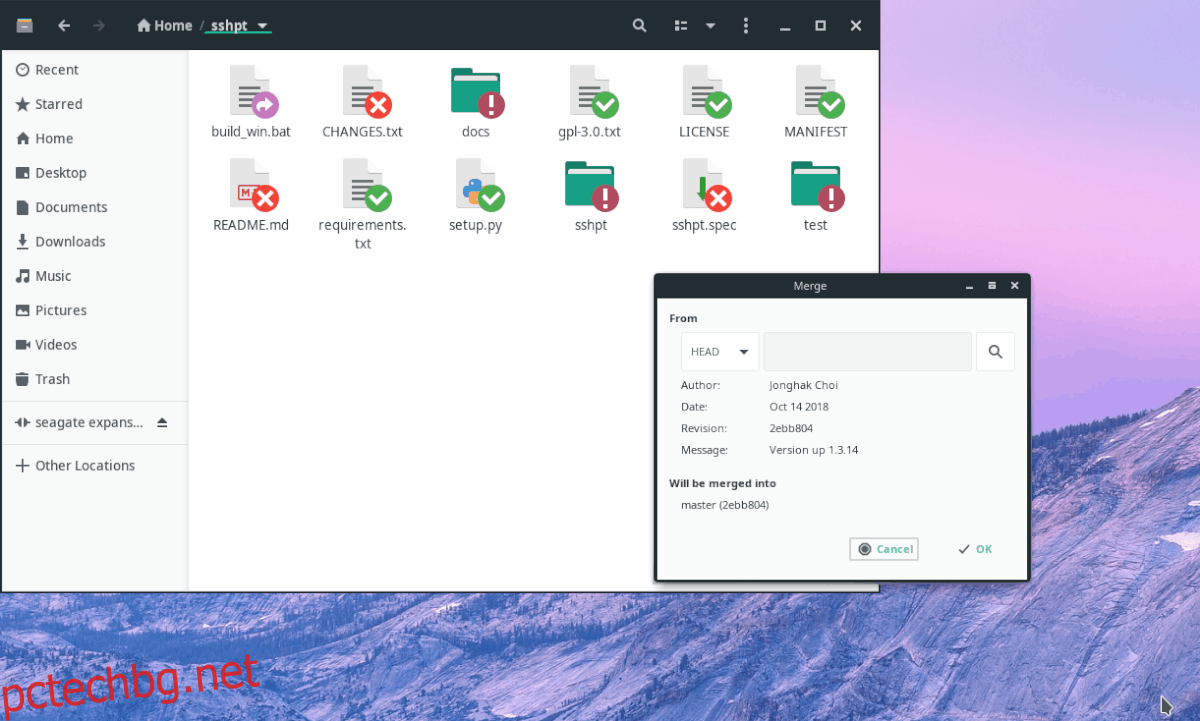
RabbitVCS позволява на потребителите да обединяват промените направо от файловия мениджър! За да го направите, намерете файловете, които искате да обедините. След това щракнете с десния бутон навсякъде и задръжте курсора на мишката върху менюто „RabbitVCS Git“. В областта на менюто щракнете върху бутона „сливане“.
Промяна на настройките
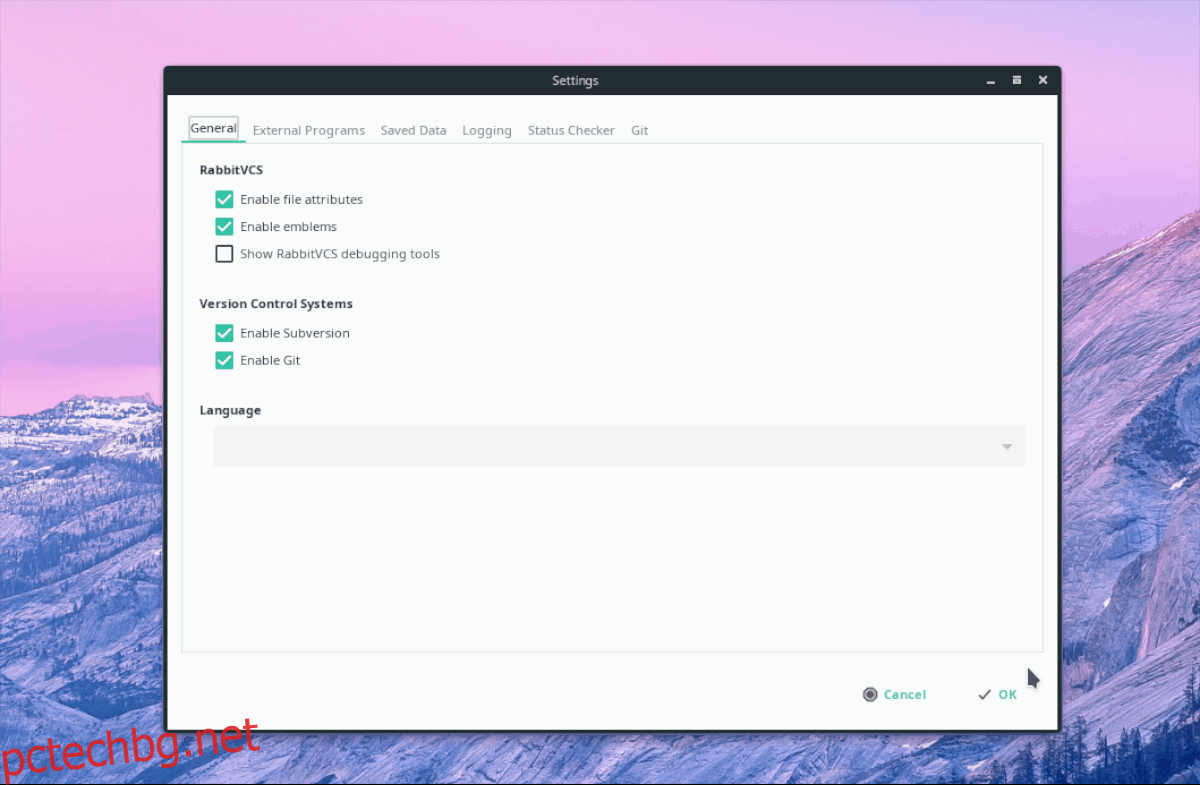
Настройките по подразбиране за RabbitVCS Git трябва да работят за повечето потребители. Въпреки това, ако не сте фен на начина, по който е настроен, е лесно да го промените. За достъп до областта за настройки, щракнете с десния бутон, изберете „RabbitVCS Git“, след това „настройки“.